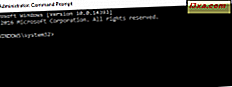
Komut İstemi, Windows'ta sorun giderme ve sorun giderme de dahil olmak üzere birçok amaç için kullanılabilecek güçlü bir araçtır. Windows düzgün çalışıyorsa başlamak kolaydır, ancak Windows yüklemeyi reddettiğinde ne yaparsınız? Komut İstemi'ne (cmd.exe) doğrudan nasıl önyükleme yaparsınız, böylece sahip olduğunuz sorunları düzeltebilirsiniz? Bu eğitici, Windows'un tüm modern sürümlerinde nasıl olduğunu gösterecektir:
NOT: Bu kılavuzda, Windows'un tüm modern sürümlerini aşağıdaki sırayla karşılarız: Windows 10, Windows 7 ve Windows 8.1. Sizi ilgilendiren sürümün talimatlarını bulana kadar aşağı kaydırın.
Windows 10, bir yükleme diski kullanarak önyükleme yapılmadığında Komut İstemi nasıl başlatılır
Elinizde bir Windows 10 kurulum DVD'niz veya Windows 10 yükleme programıyla bir USB çubuğu varsa, Komut İstemi'ni başlatmak için kullanabilirsiniz.
Windows'lu başka bir çalışan bilgisayarınız varsa, kendi Windows 10 kurulum diskinizi oluşturmak için bu eğiticileri kullanabilir ve sorunlarınızı gidermek için kullanabilirsiniz.
- Windows ve Microsoft Office'in herhangi bir sürümünde ISO dosyalarını ve disk görüntülerini indirin (% 100 yasal)
- Önyüklenebilir bir Windows Kurulum DVD'si veya USB Sürücüsü Nasıl Oluşturulur
Bilgisayarınızı ve BIOS önyükleme menüsünden başlatın, önyükleme aygıtı olarak Windows 10 kurulumuna sahip DVD sürücüsünü veya çıkarılabilir sürücüyü seçin. Daha önce kullandığınız gibi bilgisayarınızın sabit diskinden önyükleme yapmayın.

Windows Kurulumu yükleyin ve kullanmak istediğiniz dili ve klavyeyi seçin. Ardından, İleri'ye basın.

Windows 10'u yüklemeyi tercih etmeyin. Bunun yerine, "Bilgisayarı onar " a tıklayın veya dokunun .

Nasıl devam edeceğiniz konusunda bir seçenek belirlemeniz istenir. Sorun Giderme'yi seçin.

Birkaç gelişmiş seçenek gösteriliyor. Burada Komut İstemi'ne tıklayın veya dokunun.

Komut İstemi (cmd.exe) yüklenir ve çalışmayan Windows 10 sisteminizi onarmak veya istediğiniz herhangi bir şeyi yapmak için kullanabilirsiniz.

Windows 10, USB onarım sürücüsünü kullanarak önyükleme yapmadığında Komut İstemi nasıl başlatılır
Windows 10 kurtarma sürücünüz varsa, Komut İstemi'ni başlatmak için kullanabilirsiniz. Bilgisayarınızı ve BIOS önyükleme menüsünden başlatın, önyükleme aygıtı olarak Windows 10 kurulumunun bulunduğu çıkarılabilir sürücüyü seçin. Önceden olduğu gibi bilgisayarınızın sabit diskinden önyükleme yapmayın.

Bir kurtarma diskiniz yoksa, bu kılavuzu kullanarak, çalışan bir bilgisayarda bir tane oluşturabilirsiniz: Windows 10'da Bir Kurtarma Sürücüsü Nasıl Oluşturulur.
Kurtarma sürücüsü yüklendiğinde, önce klavye düzenini seçmenizi ister. Kullanmak istediğinizi seçin.

Ardından, çeşitli seçeneklerden birini seçebilirsiniz. Sorun Giderme'yi seçin.

Gelişmiş seçeneklerin bir listesi gösterilir. Komut İstemi'ni seçin.

Komut İstemi şimdi yüklenmiştir ve bunu kullanabilirsiniz.
Windows 7, bir onarım diski kullanarak önyükleme yapmadığında Komut İstemi nasıl başlatılır
Windows 7 düzgün yüklenemiyorsa, çalışan bir Windows 7 bilgisayarında oluşturabileceğiniz bir kurtarma diski kullanarak önyükleme yapabilirsiniz. İşte sürücünün nasıl oluşturulacağı ile ilgili bir öğretici: Sistem onarım diski nedir ve Windows'ta nasıl bir tane oluşturulur.
Bilgisayarınızı ve BIOS önyükleme menüsünden başlatın, önyükleme aygıtı olarak kurtarma araçlarına sahip olduğunuz DVD sürücüsünü seçin. Önceden olduğu gibi bilgisayarınızın sabit diskinden önyükleme yapmayın.

Onarım diski yüklendikten sonra, tercih ettiğiniz klavye giriş yöntemini seçmeniz istenir. Klavye için istediğiniz dili seçin ve İleri'ye tıklayın.

Ardından, onarım diski bilgisayarınızda bulunan işletim sistemlerini tarar ve bunları listeler. Windows 7'yi seçin ve İleri'ye tıklayın.

Bilgisayarınızda birden fazla kullanıcı hesabınız varsa, bir kullanıcı adı seçmeniz ve bunun için şifreyi girmeniz istenir. Bunu yapın ve Tamam'a tıklayın. Sistem Kurtarma Seçenekleri penceresi şimdi yüklenmiştir. Pencerenin altındaki Komut İstemi'ni tıklayın.

Komut İstemi gösterilir ve sorun giderme amacıyla kullanabilirsiniz.

Windows 7, bir kurulum diski kullanarak önyükleme yapmadığında Komut İstemi nasıl başlatılır
Windows 7 düzgün yüklenemiyorsa, bir yükleme diski kullanarak önyükleme yapabilirsiniz. Windows'lu başka bir çalışan bilgisayarınız varsa, kendi Windows 7 kurulum diskinizi oluşturmak için bu eğiticileri kullanabilir ve sorunlarınızı gidermek için kullanabilirsiniz.
- Windows ve Microsoft Office'in herhangi bir sürümünde ISO dosyalarını ve disk görüntülerini indirin (% 100 yasal)
- Önyüklenebilir bir Windows Kurulum DVD'si veya USB Sürücüsü Nasıl Oluşturulur
Bilgisayarınızı ve BIOS önyükleme menüsünden başlatın, önyükleme aygıtı olarak Windows 10 kurulumuna sahip DVD sürücüsünü veya çıkarılabilir sürücüyü seçin. Bilgisayarınızın sabit diskinden önyükleme yapmayın.

Windows 7 kurulumunu yükleyin, kullanmak istediğiniz dili seçin ve İleri'ye tıklayın.

Ardından, " Bilgisayarınızı onarın " ı tıklayın.

Sistem Kurtarma Seçenekleri penceresi şimdi yüklenmiştir. Pencerenin altındaki Komut İstemi'ni tıklayın.

Windows 8.1 başlatılmadığında, bir kurtarma sürücüsü kullanarak Komut İstemi nasıl başlatılır
Windows 8.1 düzgün yüklenemiyorsa, çalışan bir Windows 8.1 bilgisayarında oluşturduğunuz kurtarma sürücüsünü kullanarak önyükleme yapabilirsiniz. Bununla Komut İstemi başlatabilirsiniz. Kurtarma sürücünüz yoksa, bu kılavuzu kullanarak Windows 8.1 bilgisayarında bir tane oluşturabilirsiniz: Windows 8 ve 8.1'de bir USB Bellek Çubuğunda Kurtarma Sürücüsü Nasıl Oluşturulur.
BIOS önyükleme menüsünden, önyükleme aygıtı olarak Windows 8.1 kurulumuna sahip olduğunuz çıkarılabilir sürücüyü seçin.

Kurtarma sürücüsü yüklendiğinde, önce kullanmak istediğiniz klavye düzenini seçmenizi ister. Seç.

Nasıl devam etmek istediğinize dair bir seçenek belirlemeniz istenir. Sorun gidermek için tıklayın veya dokunun.

Ardından, Gelişmiş Seçenekler'e tıklayın veya dokunun.

Gelişmiş seçenekler ekranında Komut İstemi'ni seçin.

Komut İstemi şimdi başlatıldı.
Yükleme diski kullanılarak Windows 8.1 yüklenmediğinde Komut İstemi nasıl başlatılır
Elinizdeki Windows 8.1 kurulum DVD'niz veya Windows 8.1 yükleme programıyla bir USB çubuğunuz varsa, Komut İstemi'ni başlatmak için bunu kullanabilirsiniz.
Windows'lu başka bir çalışan bilgisayarınız varsa, kendi Windows 8.1 kurulum diskinizi oluşturmak için bu eğiticileri kullanabilir ve sorunlarınızı gidermek için kullanabilirsiniz.
- Windows ve Microsoft Office'in herhangi bir sürümünde ISO dosyalarını ve disk görüntülerini indirin (% 100 yasal)
- Önyüklenebilir bir Windows Kurulum DVD'si veya USB Sürücüsü Nasıl Oluşturulur
Bilgisayarınızı ve BIOS önyükleme menüsünden başlatın, önyükleme aygıtı olarak Windows 8 kurulumuna sahip DVD sürücüsünü veya çıkarılabilir sürücüyü seçin.

Windows Kurulumu yüklendikten sonra, dilinizi ve klavyenizi seçin ve İleri'ye basın.

Şimdi yükle düğmesine basmak yerine, "Bilgisayarınızı onarın" ı seçin .

Bir seçenek seçmeniz istenir. Sorun giderme'ye basın.

Bazı sorun giderme seçenekleri verilmektedir. Gelişmiş seçenekler'i seçin.

Yeni bir seçenekler listesi görüntülenir. Komut İstemi'ne tıklayın veya dokunun.

Artık Komut İstemi'ni dilediğiniz şekilde kullanabilirsiniz.
Komut İstemi'ni yükledim ve Windows çalışmıyor. Sırada ne var?
Komut İstemi'ni yükledikten sonra, sisteminizin önyükleme kayıtlarını onarmak, yeni bir önyükleme kesimi yazmak (gerekirse) veya Önyükleme Yapılandırma Verilerini yeniden oluşturmak için kullanabilirsiniz. Tüm bu şeyler, bu öğreticide ayrıntılı olarak açıklanmıştır: PC'nizin önyükleme kayıtlarıyla ilgili sorunları gidermek için Komut İstemi nasıl kullanılır.
Komut İstemi: web sitemizin bu bölümüne giderek, cmd.exe içinde çalıştırabileceğiniz komutlar hakkında birçok öğretici bulabilirsiniz.
Sonuç
Umarım bu rehber, Windows bilgisayarlarınız ve cihazlarınızla ilgili sorunlarınız olduğunda size yardımcı olacaktır. Windows başlatılmadığında Komut İstemi'ni başlatmanın başka yollarını biliyorsanız, aşağıdaki yorumları kullanarak bunları paylaşmaktan çekinmeyin.



